“問題管理器”列出了您專案中的所有問題。
開啟問題管理器
執行以下一種操作:
•使用其工具欄命令
![]()
•文檔 > 問題管理器
•視窗 > 彈出式小面板 >問題管理器
您也可以從問題管理器的頂部彈出視窗訪問“問題管理器”。
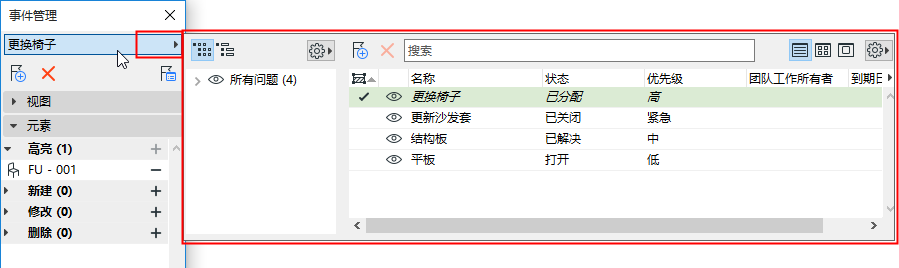
從問題管理器中彈出“問題管理器”
設定首選列表視圖和列標題
使用問題管理器右上方的圖標和彈出視窗:
•在列表視圖中(預設):
–選擇所需的列標題
–單擊任何列標題以基於該列對問題進行排序。
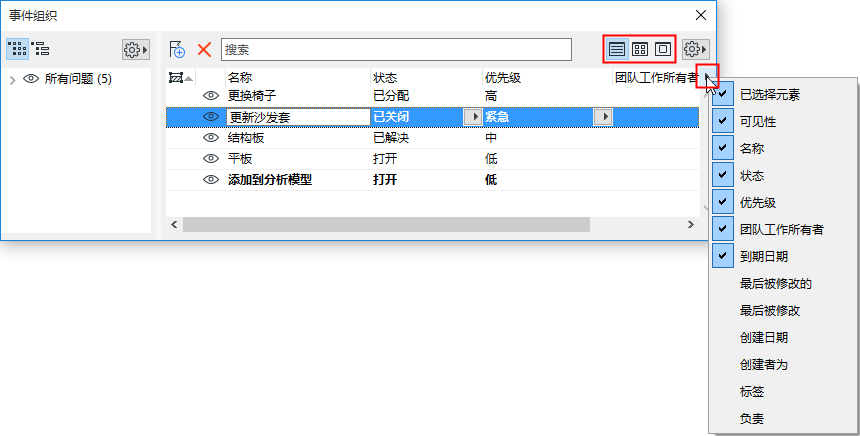
•或使用中等或大縮略圖顯示問題:
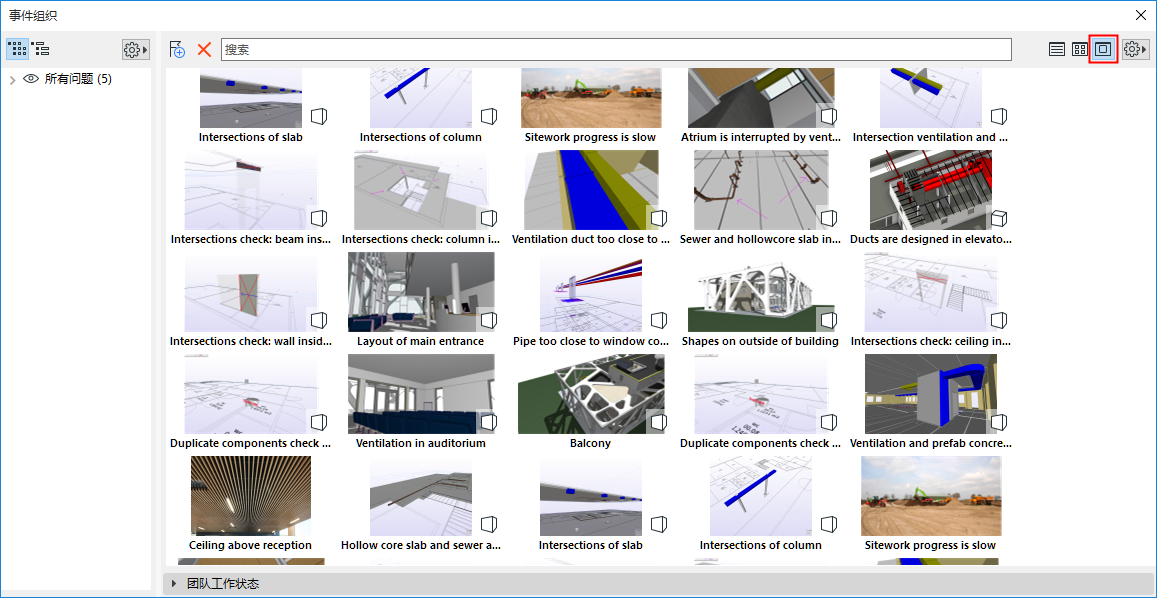
以縮略圖查看問題
按標籤排序
1。選擇左側圖標對列出的問題按標籤進行排序。
2。單擊設定彈出視窗以查看可用的標籤
3。定義列出問題時要考慮的標籤以及順序。(此處:按狀態,在此範圍內按優先級)。

按線程排序
選擇右側圖標以按線程排序。
在樹結構中,您可以拖動問題以手動重新排列線程層次結構(前提是您擁有要拖動的問題)。
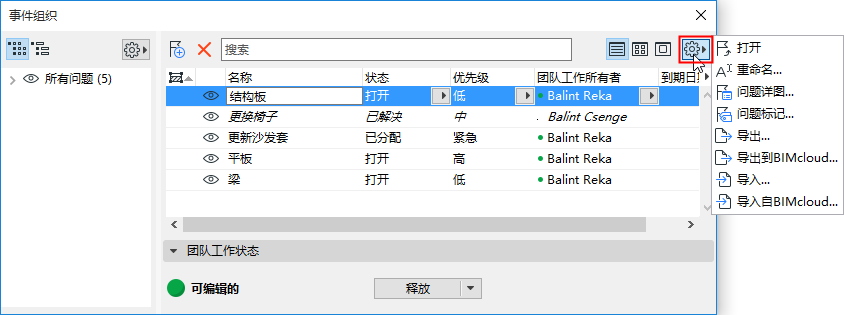
•開啟在問題管理器選擇的問題(雙擊)。
•重新命名選擇的問題
•開啟問題詳情
參見問題詳情。
•問題標籤: 為專案的“優先級”、“狀態”和“類型”標籤定義值。(這些值是全局定義,與當前問題的選擇無關)
參見問題優先級、狀態和類型。
•導出/導入,導出到BIMcloud及從BIMcloud導入。
–使用以下命令導出或導入BCF檔案(1.0、2.0或2.1版)
參見導出問題(BCF格式) 和 導入問題(BCF 格式)。
所列問題的格式可幫助您跟蹤正在處理的問題。
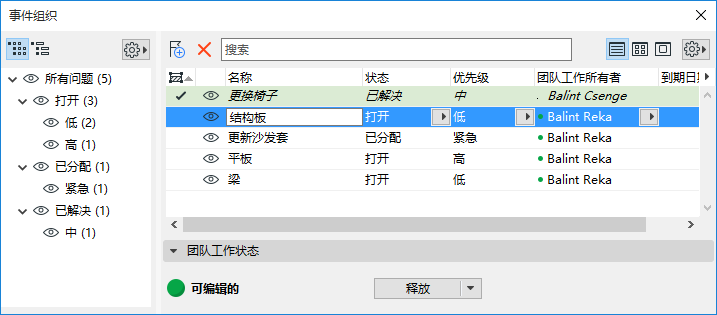
•斜體:該元素當前在問題管理器中開啟
•加粗:此問題已通過BCF導入,但尚未單擊它。
•選中標記和綠色突出顯示:當前已選擇來自此問題的一個元素。
•眼睛圖標:顯示/隱藏元素/高亮,若問題管理器當前並未 開啟該問題:
–對於新建元素 顯示或隱藏元素
–對於突出顯示/修改/刪除的元素:顯示或隱藏其突出顯示顏色
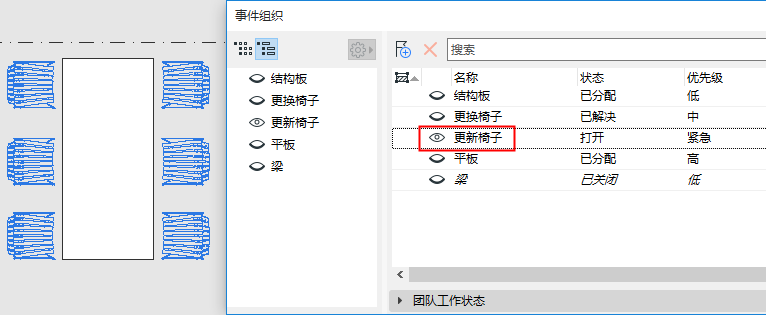
眼睛圖標:高亮顯示問題元素
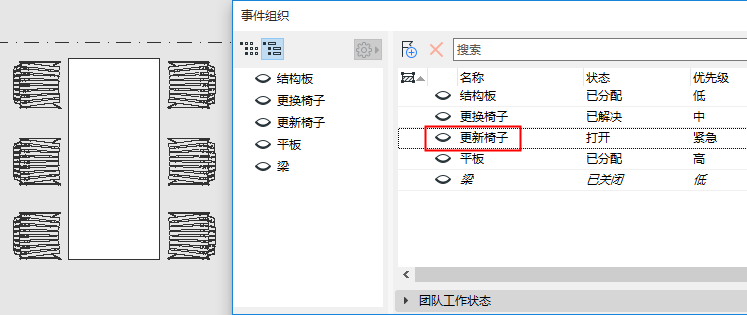
眼睛圖標:隱藏問題元素上的亮點